illustrator使用实时上色工具填充颜色
1、创建新文档,绘制苹果图形并填充颜色。

2、选择苹果对象,执行“对象>实时上色>建立”命令,创建实时上色组。

3、使用直线段工具绘制线段,并排列在绘制苹果图形上,如下图所示。
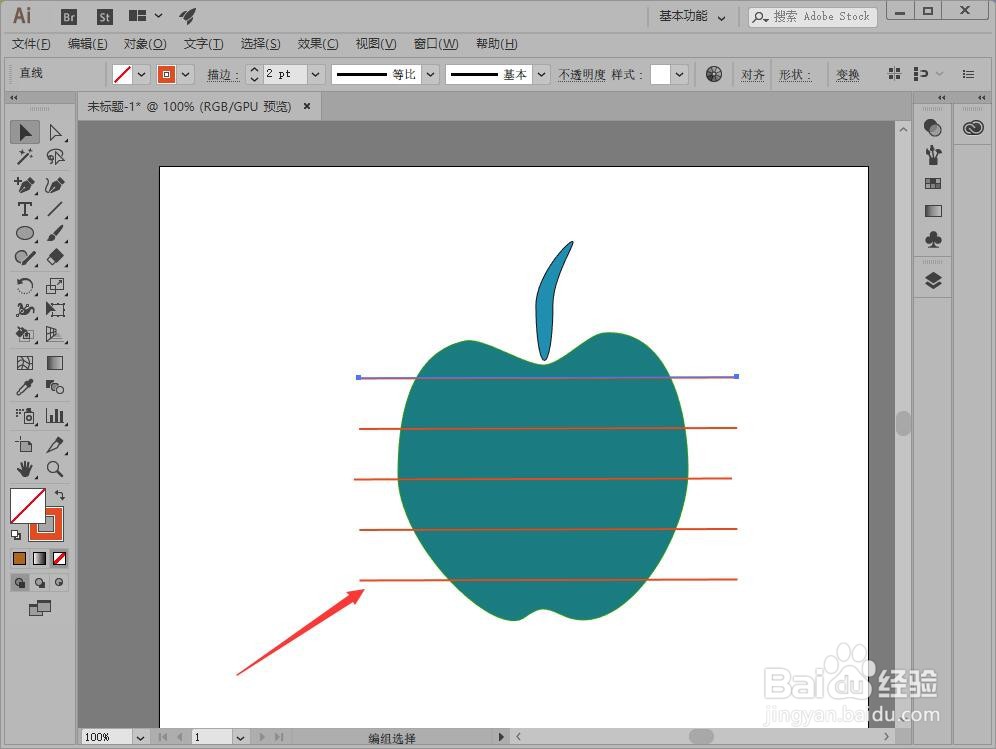
4、选中苹果图形和所有线段,然后执行“对象>实时上色>合并”命令。

5、在控制栏中设置填充色为黄色。

6、选中实时上色工具,在最上面线段上方单击,即可为该区域填充黄色。

7、按照相同的方法,在不同区域中填充不同的颜色,效果如下图所示。

8、在工具箱中选择实时上色选择工具,选择线段路径,设置描边为无填充,如下图所示。

声明:本网站引用、摘录或转载内容仅供网站访问者交流或参考,不代表本站立场,如存在版权或非法内容,请联系站长删除,联系邮箱:site.kefu@qq.com。